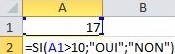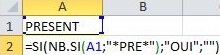Cliquer ici pour télécharger le fichier
Principe : Le but de la formule SI est d’émettre une condition et de faire apparaître un résultat différent en fonction de la vérification ou non d’une condition prédéfinie.
= SI(test_logique ; [valeur_si_vrai] ; [valeur_si_faux])
- C’est le test qu’on souhaite vérifier
- C’est la valeur « résultat » qui apparaît si la condition est vérifiée
- C’est la valeur « résultat » qui apparaît si la conditions n’est pas vérifiée
Exemple 1 : Si on a plus de 10 dans la cellule A1 alors on fait apparaître « OUI » et si on a moins on fait apparaître « NON ».
= SI(A1>10 ; « OUI » ; « NON »)
Interprétation : Si A1 est supérieur à 10 alors « OUI » sinon « NON ».
Exemple 2 : Si on a le mot « Fraise » qui apparaît en A1 alors on fait apparaître « FRUIT » et si on a « Aubergine » en A1 alors on fait apparaître « LEGUME ».
= SI(A1= »Fraise » ; « FRUIT » ; SI(A1= « Aubergine » ; « LEGUME » ; « »))
Interprétation : Si A1 est égal à « Fraise » alors « FRUIT » et si ce n’est pas le cas alors on vérifie si A1 est égal à « Aubergine », si c’est le cas alors « LEGUME » et si ce n’est pas le cas (donc ni Fraise ni Aubergine) alors rien (symbolisé par « »).
Exemple 3 : Si la cellule A1 contient le texte « PRE » alors on fait apparaître « OUI » sinon on laisse le résultat vide. Ici il faut combiner la formule SI avec la formule NB.SI.
= SI(NB.SI(A1 ; « *PRE* ») ; « OUI » ; « »)
Interprétation : Si la cellule A1 contient le texte « PRE » alors « OUI » sinon rien.
=> Voir aussi la formule RECHERCHEV